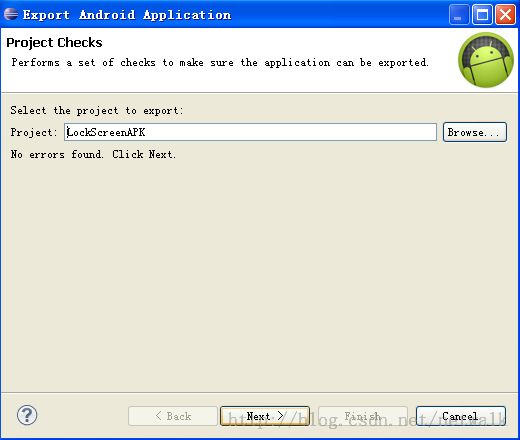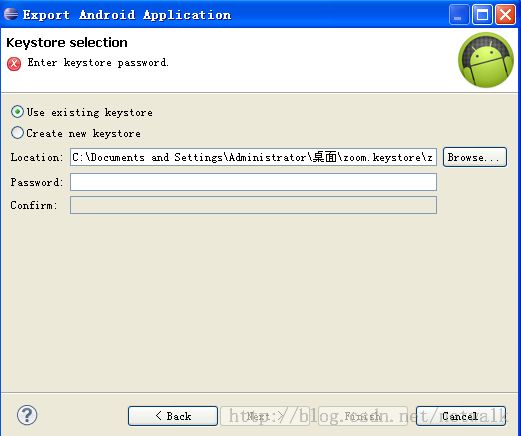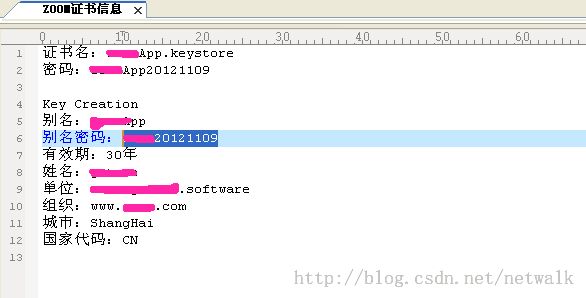图解使用Eclipse为APK应用进行数字签名
图解使用Eclipse为APK应用进行数字签名
使用Eclipse开发Android应用的时候,直接Run as...到设备里的APK应用使用的是Debug签名。正式发布的应用是需要一个正式的数字签名的。下面介绍下如何使用Eclipse为正式发布的APK应用进行数字签名。
共分五步,如下:
第一步:选择需要签字的项目
选中需要发布的APK应用,右键菜单见图一:
(图一)
选中Export Signed Application Package…,单击进入Export Android Application界面,如图二:
(图二)
第二步:证书选择
即为选择第一步中选中的应用APK项目名称,如果第一步中已经选择,则点Next即可,如果第一步没有选中,则点Browse进行选择。点击Next进入Keystore selection界面(见图三),如其名,选择keystore,我们目前已有制作好的Keystore文件,故选择Use exiting keystore,
然后在Browse中选择我们已经制作好的Keystore文件(见图四)。
(图三)
(图四)
(图五)
第三步:输入证书密码
接下来输入证书的password. 使用UE打开证书目录下的“XXXX证书信息”文件,内容如
(图六),将其中第二行的密码:xxxxApp20121109输入password后面。然后点击Next。进入Key aliasSelection界面。
(图六)
第四步:输入证书别名,密码
在Key alias Selection界面,选择Use existing Key。
Alias选项在下拉框中选择xxxxapp,前面第三步操作完成之后,这个地方一般只有一个选项供选择。
继续看“XXXX证书信息”,将别名密码:xxxx20121109输入password中。然后点击Next。进入最输出APK界面(图九)。
(图七)
(图八)
第五步:选择APK输出位置
点击Browse,选择APK输出的位置。然后点击Finish即可。稍等片刻,就可在刚才指定的位置看到已经进行数字签名的应用APK了。
(图九)